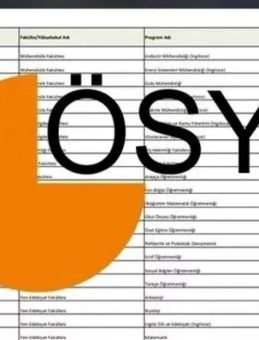Bir belgenin düzenli ve profesyonel görünmesi çoğu zaman içerikten çok biçimle ilgilidir. Yazı tipi, paragraf aralığı ve hizalama kadar, kenar boşlukları da belge düzeninin temel unsurlarındandır. Word kullanıcıları için bu ayarları yapmak oldukça basittir; ancak hangi menüden yapılacağı ya da özelleştirmenin nasıl uygulanacağı her zaman net bilinmeyebilir. Word'de sayfa kenar boşlukları nasıl ayarlanır soruları sayesinde bu belirsizliği ortadan kaldırmamız kaçınılmaz olmaktadır.
Word'de Kenar Boşlukları Nasıl Ayarlanır?
Word programında kenar boşluklarını ayarlamak için izlenmesi gereken adımlar oldukça basittir. Aşağıdaki adımlarla belgede üst, alt, sağ ve sol boşlukları kolayca belirleyebilirsiniz:
- Word belgesini açın.
- Üst menüden “Düzen” sekmesine tıklayın (bazı sürümlerde bu sekme “Sayfa Düzeni” olarak geçer).
- Açılan menüde “Kenar Boşlukları” butonuna tıklayın.
- Buradan “Normal”, “Dar”, “Geniş”, “Ayna” gibi hazır boşluk seçeneklerini seçebilirsiniz.
- Kendi ölçülerinizi belirlemek isterseniz, listenin en altındaki “Özel Kenar Boşlukları” seçeneğine tıklayın.
- Açılan pencerede, üst, alt, sol ve sağ boşlukları milimetre veya santimetre cinsinden manuel olarak ayarlayabilirsiniz.
- “Tamam” diyerek işlemi onaylayın.
Bu işlem sonrasında belge içerisindeki tüm metinler, belirlenen yeni kenar boşluklarına göre hizalanacaktır. Bu ayar özellikle tez, ödev ya da resmi yazılar için standart boşluk düzenine uymak açısından önemlidir.
Word'de Sayfa Kenar Boşluk Ayarı Nasıl Yapılır?
Sayfa kenar boşlukları, Word belgesinin yazdırılabilir alanını belirler ve belgenin profesyonel görünümünü etkileyen temel unsurlardan biridir. Boşluk ayarlarını değiştirerek hem görsel denge kurabilir hem de içerik yerleşimini optimize edebilirsiniz.
Kenar boşluklarını belirlerken aşağıdaki ipuçlarını göz önünde bulundurabilirsiniz:
- Akademik belgelerde genellikle 2.5 cm sol, sağ, üst ve alt boşluklar kullanılır.
- Ciltlenecek belgelerde, sol kenar boşluğu biraz daha geniş bırakılabilir. Bu durumda “Ayna” seçeneği tercih edilebilir.
- Görsel ağırlıklı belgelerde, kenar boşlukları daraltılarak içerik daha geniş alana yayılabilir.
Warning: Undefined array key "ozellikler_videOzet" in /home/siyasimedyanet/public_html/wp-content/themes/theHaberV8/thewp/single_vizyondakiler.php on line 120
Bir belgenin düzenli ve profesyonel görünmesi çoğu zaman içerikten çok biçimle ilgilidir. Yazı tipi, paragraf aralığı ve hizalama kadar, kenar boşlukları da belge düzeninin temel unsurlarındandır. Word kullanıcıları için bu ayarları yapmak oldukça basittir; ancak hangi menüden yapılacağı ya da özelleştirmenin nasıl uygulanacağı her zaman net bilinmeyebilir. Word'de sayfa kenar boşlukları nasıl ayarlanır soruları sayesinde […]